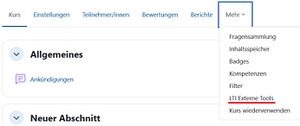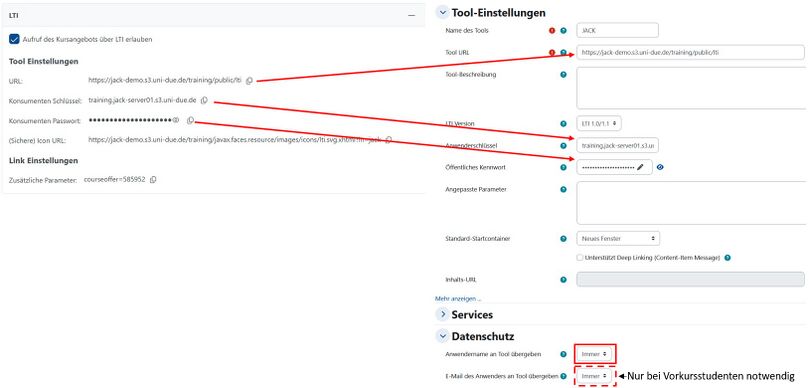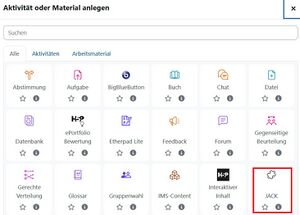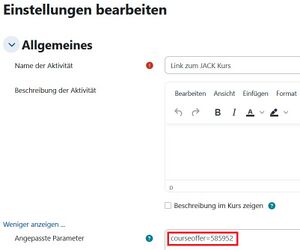LTI Anbindung (JACK3): Unterschied zwischen den Versionen
Keine Bearbeitungszusammenfassung |
|||
| (21 dazwischenliegende Versionen von 3 Benutzern werden nicht angezeigt) | |||
| Zeile 1: | Zeile 1: | ||
Es besteht die Möglichkeit Jack3 auch über die LTI-Anbindung in LMS Systemen zur Verfügung zu stellen. Im Moment gibt es die Anbindung in Moodle, sodass man einen Link zu Jack3 in einem Moodle Kurs zur Verfügung stellen kann. Über diesen Link wird man dann direkt zu dem entsprechenden Kursangebot in Jack3 gelenkt. Die Anmeldung in Jack3 wird im Hintergrund durchgeführt, so dass die Lernenden dies nicht machen müssen. | Es besteht die Möglichkeit Jack3 auch über die LTI-Anbindung in LMS Systemen zur Verfügung zu stellen. Im Moment gibt es die Anbindung in Moodle, sodass man einen Link zu Jack3 in einem Moodle Kurs zur Verfügung stellen kann. Über diesen Link wird man dann direkt zu dem entsprechenden Kursangebot in Jack3 gelenkt. Die Anmeldung in Jack3 wird im Hintergrund durchgeführt, so dass die Lernenden dies nicht machen müssen. Die LTI-Anbindung bringt Studierende nicht in eine isolierte JACK3 Umgebung, sie können sich wie gewohnt auf dem System bewegen. | ||
Sehen Sie im Kursangebot die Nachricht, dass LTI für ihren Server nicht konfiguriert ist, wenden Sie sich bitte an ihren JACK Administrator. JACK Administratoren haben zwei Möglichkeiten LTI für Sie bereitzustellen: entweder als globalen LTI Provider oder einen Provider pro Kursangebot. Sehen Sie im Kursangebot im Abschnitt "LTI" die Überschriften "Tool Einstellungen" und "Link Einstellungen", ist ein globaler Provider eingerichtet. Sehen Sie nur die Überschrift "Tool-Einstellungen", ist ein Provider pro Kursangebot eingestellt. | |||
== | === LTI Anbindung mit einem globalen Provider === | ||
Verwenden Sie diese Methode, wenn unter LTI die Überschriften "Tool Einstellungen" und "Link Einstellungen" zu finden sind. Wenn Sie einen Moodleserver der Uni Duisburg-Essen verwenden, sollte dies immer der Fall sein. Andernfalls kontakieren Sie bitte ihren JACK Administrator. | |||
== | ==== Einrichtung des externen Tools in Moodle ==== | ||
Rufen Sie den Moodle Kurs auf und klicken Sie im Menüband auf "Mehr" und wählen Sie "LTI Externe Tools". | |||
## | [[Datei:Moodle extenes Tool anlegen.jpg|ohne|mini]] | ||
## | |||
## | Klicken Sie in Moodle dann auf "Tool hinzufügen" es öffnet sich daruf in Moodle die Seite für die Tool-Einstellungen. | ||
Rufen Sie nun in JACK das Kursangebot welches Sie verlinken möchten auf. Scrollen Sie zum Abschnitt LTI und setzen Sie den Haken bei "Aufruf des Kursangebots über LTI erlauben". Setzen Sie die folgenden Einstellungen bei den Tool-Einstellungen in Moodle: | |||
[[ | # Unter "Name des Tools" tragen Sie "JACK" ein. | ||
# Unter "Tool URL" muss der Wert "URL" aus JACK eingetragen werden. | |||
# Unter "Anwenderschlüssel" muss der Wert "Konsumenten Schlüssel" aus JACK eingetragen werden. | |||
# Unter "Öffentliches Kennwort" muss der Wert "Konsumenten Passwort" eingetragen werden. | |||
# Als Einstellung für "Standard-Startcontainer" empfehlen wir "Neues Fenster". | |||
# Klappen Sie den Abschnitt "Datenschutz" aus. | |||
## Ändern Sie den Wert bei "Anwendername an Tool übergeben" auf "Immer". | |||
## Sofern die E-Mailadresse von Moodle nach JACK übergeben werden soll (bei Vorkursstudenten notwendig): Ändern Sie bei "E-Mail des Anwenders an Tool übergeben" den Wert auf "Immer". | |||
[[Datei:JACK Moodle Tool Einstellungen.jpg|ohne|809x406px]] | |||
Mit einem Klick auf "Änderungen speichern" bei den Tool-Einstellungen in Moodle ist JACK als neues Tool in ihrem Moodlekurs angelegt. Dieser Vorgang muss nur einmal pro Moodlekurs durchgeführt werden. Danach ist JACK in diesem Moodlekurs dauerhaft verfügbar. | |||
==== Einrichten des Links zum Kursangebot ==== | |||
Um in ihrem Moodlekurs ein konkretes Kursangebot zu verlinken gehen Sie wie folgt vor: | |||
# Schalten Sie in ihrem Moodlekurs den Bearbeitungsmodus ein. Klicken Sie dann in einem beliebigen Abschnitt auf "Material oder Aktivität anlegen". | |||
# Im nun auftauchenden Dialog wählen Sie "JACK" als Tool aus. | |||
# Klicken Sie in den nun angezeigten Einstellungen bearbeiten Dialog im Abschnitt Allgemeines auf "Mehr anzeigen" und kopieren Sie aus den JACK LTI Einstellungen den Wert von "Zusätzliche Parameter" in Moodle in das Feld "Angepasste Parameter". | |||
# Mit dem Button "Speichern und anzeigen" ganz unten können Sie den LTI Link anlegen und sofort testen. | |||
{|style="text-align:left" | |||
|- | |||
||[[Datei:Moodle Material anlegen.jpg|mini]] | |||
||[[Datei:Moodle Material Einstellungen.jpg|mini]] | |||
|- | |||
|} | |||
=== LTI Anbindung mit einem lokalen Provider === | |||
Wenn Sie einen Moodleserver der Uni Duisburg-Essen verwenden, können Sie diese Methode nicht verwenden. Detaillierte Informationen folgen in Kürze. | |||
=== LTI und Sichtbarkeit von Kursangeboten === | |||
Bei der Anbindung mit Moodle sind auch die Sichtbarkeiten des Kursangebotes zu beachten. Dabei können folgenden Szenarien auftreten: | |||
Das Kursangebot ist | |||
* '''gar nicht sichtbar:''' Es kommt eine Fehlermeldung von LTI, dass kein Kursangebot zu dem Konsumentenschlüssel gefunden wurde. | |||
* '''nicht mehr sichtbar:''' Der Lernende wird zu dem Kursangebot in Jack3 weitergeleitet und erhält dort eine Fehlermeldung, dass das Kursangebot nicht mehr sichtbar ist. | |||
* '''nicht für diesen Lernenden sichtbar:''' Der Lernende wird zu den Kursangebot in Jack3 weitergeleitet und erhält dort die entsprechende Fehlermeldung, dass das Kursangebot nicht sichtbar ist. | |||
[[category:Benutzerhandbuch]] | |||
Aktuelle Version vom 16. Juni 2025, 13:34 Uhr
Es besteht die Möglichkeit Jack3 auch über die LTI-Anbindung in LMS Systemen zur Verfügung zu stellen. Im Moment gibt es die Anbindung in Moodle, sodass man einen Link zu Jack3 in einem Moodle Kurs zur Verfügung stellen kann. Über diesen Link wird man dann direkt zu dem entsprechenden Kursangebot in Jack3 gelenkt. Die Anmeldung in Jack3 wird im Hintergrund durchgeführt, so dass die Lernenden dies nicht machen müssen. Die LTI-Anbindung bringt Studierende nicht in eine isolierte JACK3 Umgebung, sie können sich wie gewohnt auf dem System bewegen.
Sehen Sie im Kursangebot die Nachricht, dass LTI für ihren Server nicht konfiguriert ist, wenden Sie sich bitte an ihren JACK Administrator. JACK Administratoren haben zwei Möglichkeiten LTI für Sie bereitzustellen: entweder als globalen LTI Provider oder einen Provider pro Kursangebot. Sehen Sie im Kursangebot im Abschnitt "LTI" die Überschriften "Tool Einstellungen" und "Link Einstellungen", ist ein globaler Provider eingerichtet. Sehen Sie nur die Überschrift "Tool-Einstellungen", ist ein Provider pro Kursangebot eingestellt.
LTI Anbindung mit einem globalen Provider
Verwenden Sie diese Methode, wenn unter LTI die Überschriften "Tool Einstellungen" und "Link Einstellungen" zu finden sind. Wenn Sie einen Moodleserver der Uni Duisburg-Essen verwenden, sollte dies immer der Fall sein. Andernfalls kontakieren Sie bitte ihren JACK Administrator.
Einrichtung des externen Tools in Moodle
Rufen Sie den Moodle Kurs auf und klicken Sie im Menüband auf "Mehr" und wählen Sie "LTI Externe Tools".
Klicken Sie in Moodle dann auf "Tool hinzufügen" es öffnet sich daruf in Moodle die Seite für die Tool-Einstellungen. Rufen Sie nun in JACK das Kursangebot welches Sie verlinken möchten auf. Scrollen Sie zum Abschnitt LTI und setzen Sie den Haken bei "Aufruf des Kursangebots über LTI erlauben". Setzen Sie die folgenden Einstellungen bei den Tool-Einstellungen in Moodle:
- Unter "Name des Tools" tragen Sie "JACK" ein.
- Unter "Tool URL" muss der Wert "URL" aus JACK eingetragen werden.
- Unter "Anwenderschlüssel" muss der Wert "Konsumenten Schlüssel" aus JACK eingetragen werden.
- Unter "Öffentliches Kennwort" muss der Wert "Konsumenten Passwort" eingetragen werden.
- Als Einstellung für "Standard-Startcontainer" empfehlen wir "Neues Fenster".
- Klappen Sie den Abschnitt "Datenschutz" aus.
- Ändern Sie den Wert bei "Anwendername an Tool übergeben" auf "Immer".
- Sofern die E-Mailadresse von Moodle nach JACK übergeben werden soll (bei Vorkursstudenten notwendig): Ändern Sie bei "E-Mail des Anwenders an Tool übergeben" den Wert auf "Immer".
Mit einem Klick auf "Änderungen speichern" bei den Tool-Einstellungen in Moodle ist JACK als neues Tool in ihrem Moodlekurs angelegt. Dieser Vorgang muss nur einmal pro Moodlekurs durchgeführt werden. Danach ist JACK in diesem Moodlekurs dauerhaft verfügbar.
Einrichten des Links zum Kursangebot
Um in ihrem Moodlekurs ein konkretes Kursangebot zu verlinken gehen Sie wie folgt vor:
- Schalten Sie in ihrem Moodlekurs den Bearbeitungsmodus ein. Klicken Sie dann in einem beliebigen Abschnitt auf "Material oder Aktivität anlegen".
- Im nun auftauchenden Dialog wählen Sie "JACK" als Tool aus.
- Klicken Sie in den nun angezeigten Einstellungen bearbeiten Dialog im Abschnitt Allgemeines auf "Mehr anzeigen" und kopieren Sie aus den JACK LTI Einstellungen den Wert von "Zusätzliche Parameter" in Moodle in das Feld "Angepasste Parameter".
- Mit dem Button "Speichern und anzeigen" ganz unten können Sie den LTI Link anlegen und sofort testen.
LTI Anbindung mit einem lokalen Provider
Wenn Sie einen Moodleserver der Uni Duisburg-Essen verwenden, können Sie diese Methode nicht verwenden. Detaillierte Informationen folgen in Kürze.
LTI und Sichtbarkeit von Kursangeboten
Bei der Anbindung mit Moodle sind auch die Sichtbarkeiten des Kursangebotes zu beachten. Dabei können folgenden Szenarien auftreten: Das Kursangebot ist
- gar nicht sichtbar: Es kommt eine Fehlermeldung von LTI, dass kein Kursangebot zu dem Konsumentenschlüssel gefunden wurde.
- nicht mehr sichtbar: Der Lernende wird zu dem Kursangebot in Jack3 weitergeleitet und erhält dort eine Fehlermeldung, dass das Kursangebot nicht mehr sichtbar ist.
- nicht für diesen Lernenden sichtbar: Der Lernende wird zu den Kursangebot in Jack3 weitergeleitet und erhält dort die entsprechende Fehlermeldung, dass das Kursangebot nicht sichtbar ist.